
Већина ПЦ гејмера ће радије умрети него пустити вас да узметедалеко од миша и тастатуре. Али за акционе игре треће особе, трке или емулиране ретро игре, гамади можда још увек вриједе користити. Ако ваш контролер не ради исправно, можете га калибрирати у оперативном систему Виндовс 10 како бисте били сигурни да се сваки покрет преводи са вашом игром са 100% тачношћу.
Зашто бих то требао да радим?
Иако је пуно подлога за игре, попут Ксбок Оне или Ксбок360 контролера, обично су калибрирани за играње на ПЦ-у ван кутије, другима ће можда требати да их калибрирате пре него што систем препозна све њихове покрете са потпуном тачношћу. На пример, ако користите Нинтендо 64 контролер са УСБ адаптером, скоро сигурно ће га бити потребно калибрисати пре него што га можете користити.
У другим случајевима, можда ћете једноставно имати староконтролер коме треба мала помоћ. На пример, можда имате дугме које се лепи и нисте сигурни колико је рачунар у стању да га чита са сваког притиска. Или можда на вашем гамепад-у постоји истрошени сличник за који се не чини да се нагиње колико је могао. Алат за калибрацију може вам помоћи при бирању у вашем контролеру тако да буде тачан колико може бити.
За овај водич користићемо контролер Ксбок 360, јер то имамо, али требало би да ради приближно на било којем гамепад-у који прикључите.
Отворите алатку за калибрацију
Да бисте пронашли алатку за калибрацију, почните спуштањем до свог Старт менија и одабиром „Подешавања“.
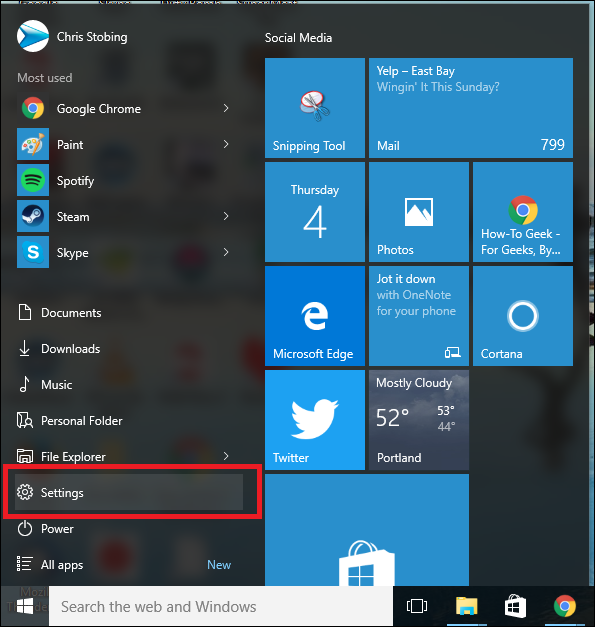
Једном у подешавањима, кликните на картицу „Уређаји“:

Након следећег прозора, дођите до везе која гласи „Уређаји и штампачи“ унутар картице „Штампачи и скенери“ и кликните на њу.

(Овде можете доћи и тако што ћете ући у Цонтрол Панел (Контролна табла)> Уређаји и штампачи у свим верзијама оперативног система Виндовс).
ПОВЕЗАН: Зашто бисте требали набавити Ксбок контролер за ПЦ игре
Одавде би контролер требао искочити све док је већ повезан. Ако није, обавезно инсталирајте све најновије управљачке програме за одабрани контролер.

Пронађите регулатор и кликните десним тастером миша да бисте приказали следећи падајући мени. Одавде кликните на опцију за „Подешавања контролера игара“.
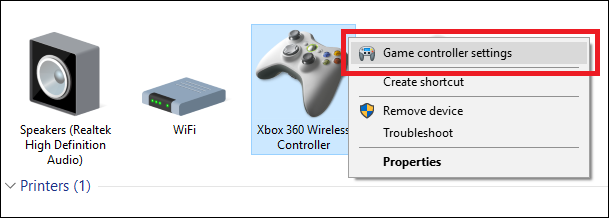
Након што кликнете на ово, следећи прозор би се требао аутоматски појавити. Одатле кликните на дугме „Својства“.

Прозор који следи садржи две опције: „Подешавања“ и „Тест“. За почетак одаберите картицу Подешавања, а затим кликните на дугме у овом прозору на коме пише „Калибрирај“.

Одатле ће чаробњак за калибрацијуаутоматски започиње са провођењем поступка да би се ваш регулатор правилно подесио. (Овај прозор је такође место где ћете наћи дугме „Ресет то Дефаулт“, у случају да желите да алат аутоматски ресетује све промене које су извршене током претходног поступка калибрације.)
Калибрирајте свој контролер
Овде овде користимо Ксбок 360 контролер, тако да ћете можда видети мало другачије прозоре у зависности од вашег контролера, али већина би требало да буде врло слична. Кликните на дугме Даље да бисте започели калибрацију.

Алат за калибрацију започет ће саКалибрација „Д-Пад“ -а, што је на Ксбок 360 контролеру заправо лева палица. У почетку ће вас тражити да оставите сличицу на миру како би могао да пронађе средишњу тачку.

Пустите сличицу и кликните на „Даље“, након чега ћете бити пребачени на следећи екран.

Иако није неопходно, препоручујемоодабиром оквира „Прикажи сирове податке“ који ће вам показати где је тачка мировања сличице са количинама које се могу мерити. Ови подаци су драгоцени јер ће вам открити да ли ће се неки од ваших палчића почети истрошити због прекомерне употребе и може вам помоћи да дијагностикујете било који разлог због којег вам тачност у игри може клизити.
Одавде, скрените левом палицом скроз до крајанеколико пута око свог пуног распона кретања. Требали бисте видети мали крст како погађа сва четири угла изнад оквира или барем додирнути све четири стране кутије.

Затим ћете проћи кроз исти скуп алатаза било које „осе“ на вашем контролеру. То могу бити тастери осетљиви на притисак као што су леви и десни окидачи Ксбок-а, палчеви или могу бити обични тастери на неким гамепад-овима.
У нашем случају су мерени окидачи Ксбок 360дуж оси З и требало би да се региструје било где од 100% (одмарајући се) до 200% (потпуно повучено). Оса Кс калибрира Ксбок-ов десни тхумбцицк за хоризонтално кретање, тако да за то морате само повући палицу улево и удесно и видети да ли је цео распон покрета правилно регистрован.
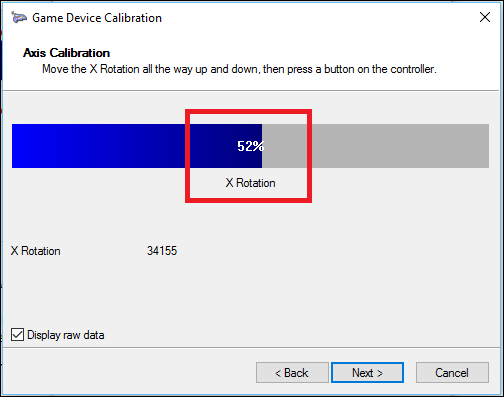
Исто важи за оси И (вертикално кретање). Закретајте је горе-доле и све док видите бројеве „0%“ и „100% на крајњим местима и врха и дна распона кретања палице (као и одмарања у средини на 50% ), ваш регулатор је правилно калибриран. Као што видите у горњем примеру, Кс-оси мог десног мача заправо има око 52%, што је резултат старости и пуно интензивних кругова Хало Онлине.
ПОВЕЗАН: Како управљати радном површином Виндовс помоћу Ксбок или Стеам контролера
Нажалост, док софтверска странакалибрација вам помаже да откријете како ваш контролер реагује на ваше покрете - па чак и до неке мере исправите неисправну палицу - једино хардверско решење када се почне истрошити као што је то да се упутите до продавнице и покупите нови контролер уопште. Или ако вам се чини згодним, можете купити делове попут сличица на мрежи и заменити их сами.
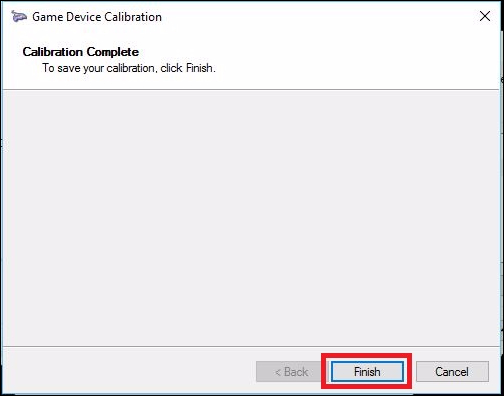
Након што прођете кроз све четири калибрације, можете кликнути на „Финисх“ да бисте прешли на тестни део процеса.
Испитајте калибрацију
Након завршетка поступка калибрације, завршио јевреме за тестирање резултата. У истом прозору који сте започели (са картицама „Подешавања“ и „Тест“) сада ћете желети да кликнете на картицу „Тест“.
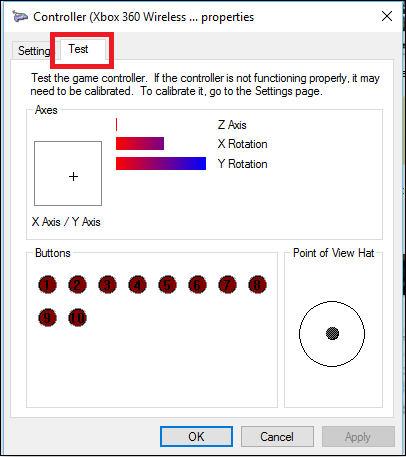
Одавде вас било који покрет или дугме притискајумаке аутоматски ће се појавити на екрану. Ово је добар начин да тачно утврдите колико брзо се тастери региструју - ако се уопште региструју - као и да напишете колико близу је (или далеко) тхумбстицк одмарао чак 50% након што га померате мало.

Након што завршите тестове, обавезно притисните дугме Примени пре него што затворите прозор, и готови сте!
Иако ће доћи већина модерних контролеракалибрисано из оквира да би беспрекорно радио са Виндовсом, никада не шкоди да уђете и поново калибрирате једном сваких неколико месеци само да бисте били сигурни да не пропуштате ниједну главу из главе због контролера који није у паду.
Кредити за слике: Пексели








